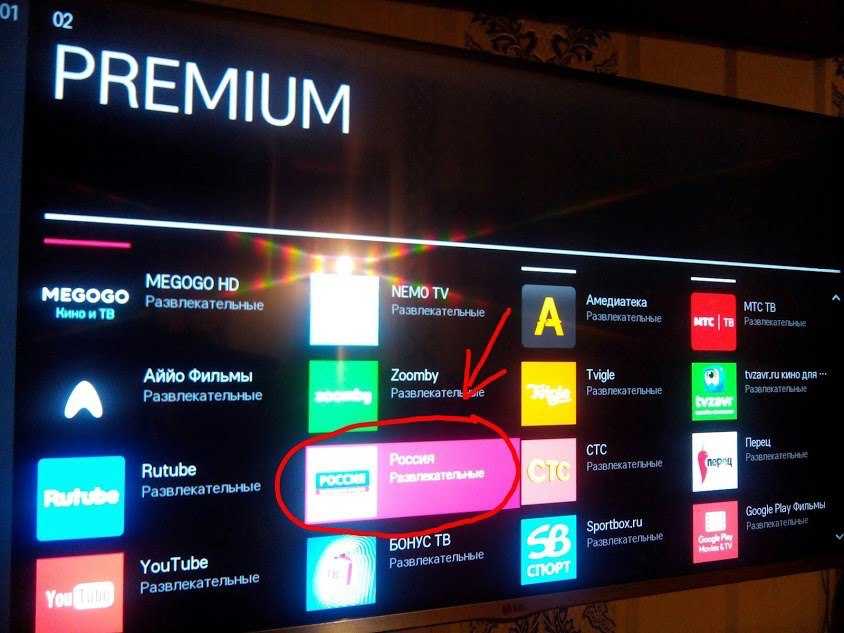Вероятные неполадки и их устранение
Обычно обновление ПО устраняет все неполадки. Но если после переустановки браузер не будет работать, можно попробовать сбросить параметры. Для этого нужно отправиться в его параметры с помощью интерфейса Смарт Хаб.
Другая частая проблема – недостаток памяти на жестком диске телевизора. В этом случае нужно удалить ненужные сервисы, а также очистить кэш приложений. Например, кэш веб-обозревателя можно стереть в его параметрах.
Также телевизор может «тупить» при обновлении ПО. Если процесс уже запустился, никакие манипуляции с техникой делать нельзя. Но если апдейт попросту не стартует, бывает достаточно перезагрузить устройство и чуть-чуть подождать. А еще – проверить соединение с сетью в настройках.
Итак, если потратить немного времени, следовать этим инструкциям и не допускать ошибок, можно сделать просмотр веб-страниц на телевизоре куда комфортнее. Если все перечисленные советы не помогли, возможно, дело в аппаратной поломке. Тогда ТВ лучше отдать в сервис, дабы не сломать его окончательно.
Sharp Smart TV
Если у вас есть Sharp Smart TV, который не включает систему Roku, у вас может быть система AppsNOW или VEWD, ранее известный как Opera TV.
![]()
Установка приложения AppsNOW.
- нажмите Программы на пульте телевизора.
- Выбрать AppsNOW на главном экране и нажмите Хорошо на вашем пульте дистанционного управления.
- В верхней части экрана вы можете просмотреть все доступные приложения или просмотреть отсортированный список доступных приложений в нескольких категориях, таких как «Топ-функции», «Фильмы» и «ТВ», «Музыка и шоу», «Новости и погода», «Стиль жизни» или «Игры».
- Выберите приложение, которое вы хотите установить.
- Нажмите Хорошо на вашем удаленном компьютере, чтобы установить приложение.
- После установки значок для этого приложения будет иметь галочку в верхнем левом углу.
Использование системы VEWD Apps
Приложения в магазине приложений VEWD облако, поэтому они не установлены непосредственно на телевизор. Вместо этого вы выбираете и открываете их для просмотра. Вот шаги:
- нажмите Программы на пульте телевизора.
- Выбрать Магазин VEWD Apps и нажмите Хорошо на пульте телевизора.
- В верхней части экрана вы можете просмотреть все доступные приложения или просмотреть отсортированный список доступных приложений, сгруппированных по категориям, таких как новые, популярные, фильмы и сериалы, игры, интернет-телевидение, музыка, спорт, стиль жизни, Технологии, дети, природа и путешествия, новости и погода, социальные, инструменты или трейлеры.
- Если вы знаете это имя приложения, которое хотите просмотреть, вы можете попробовать его найти, хотя некоторые приложения могут быть недоступны. Для этого выберите Поиск из параметров, отображаемых в верхней части экрана, и с помощью экранной клавиатуры введите имя приложения.
- После выбора или поиска приложения нажмите Хорошо на вашем пульте дистанционного управления откройте приложение.
- Вы можете выбрать отметьте приложение в качестве избранного, чтобы он был удобно доступен при следующем открытии магазина приложений VEWD.
Замечания: Старые Sharp Smart телевизоры могут иметь платформу Android TV, которая позволяет устанавливать дополнительные приложения через магазин Google Play, как обсуждалось ранее в этой статье, или Smart Central, которая является предварительно загруженной платформой приложений, которая зависит от обновлений от Sharp с учетом для любых добавленных приложений.
Как настроить интернет на LG WebOS?
Для того, чтобы выйти в интернет на вашем телевизоре необходимо его подключить либо витой парой (интерфейс RJ-45), либо подключиться к беспроводной сети — как вам удобней. Нажмите кнопку Домой на пульте и выберите значок «Настройки» в правом верхнем углу
Далее заходим в «Сеть» — там мы увидим как «Проводное подключение» (Ethernet), так и «Беспроводную сеть» — в зависимости от типа соединения проверяем/включаем нужное. Имейте в виду, что если подключаетесь кабелем, то для стабильного подключения витая пара должна быть не ниже 5e Cat (пятая категория)
Если телевизор пишет, что вы уже подключены к интернету, но его, по факту в телевизоре нет, то выполните перезагрузку устройство в таком порядке — сначала выключаете модем на 5 минут. Включаете его. Выключаете ТВ на 30 минут (из розетки) — включаете заново.
Проблемы с сетевым соединением
У вас может возникнуть такая ситуация, что интернет будет работать «наполовину». Т.е. в веб-браузере страницы открываться будут, а вот приложения напрочь откажутся запускаться. Есть несколько стандартных советов по решению данной проблемы:
- Сброс настроек на стандартные
- Проверка часового пояса, местоположения, региона
- Использование не домашнего интернета (wi-fi, ethernet-кабель), а мобильной передачи данных (если у вас безлимитный трафик)
- Добавить IP-адрес телевизора в DMZ. Это специализированный локальный сегмент сети, который содержит в себе общедоступные сервисы с полным открытым доступом для внутренней и внешней сети. Одновременно с этим, домашняя (частная) сеть остается закрытой за сетевым устройством и никаких изменений в ее работе нет
- Заменить роутер на другой
Функциональные возможности
Приложение характеризуется такими функциями:
- поддержка различных протоколов подключения к сети;
- большое количество форматов ресурсов;
- встроенный браузер;
- поиск информации;
- просмотр списков воспроизведения и сохранение истории;
- простое управление плейлистами;
- установка разных приложений;
- понятный интерфейс;
- доступ к социальным сетям;
- отправление сообщений;
- удобные и понятные иконки окна настроек;
- поддержка разных платформ;
- нет рекламы;
- удобное приложение для управления умным телевидением;
- не содержим списков каналов, а является средством их воспроизведения и систематизации.
Настройка «Триколора» на WebOS
В нашей стране до сих пор сильно популярно Спутниковое ТВ, поэтому мы не могли обойти стороной настройки для самого популярного провайдера в России — «Триколор».
Пошаговая инструкция
Оригинал взят с русскоязычного форума Webos
1. Вставляем смарт-карту «Триколор ТВ в CAM-модуль (обычно используется CAM WEST CI+)
2. Вставляем CAM-модуль в свой выключенный телевизор.
3. При включении ТВ покажет информацию о карте и модуле, если нет информации или ошибка код 17, проверьте правильность установки и пройдите регистрацию оборудования на сайте Триколор.
4. В настройках конвертора спутниковой антенны Триколор указать спутник Eutelsat 36А/36В. Тип конвертора одиночный. Питание конвертора (LNB) — on.LNB 10750. Частоту транспондера — 12226 МГц (настройки стоят по умолчанию). Смотрим качество сигнала.
5. Заходим в настройку каналов и включаем автоматический поиск (в телевизорах нового поколения) частоты транспондера от 12190 до 12418 пропишутся автоматически.
6. Если все прошло удачно и каналы найдены, заходим на телевизоре в настройки звука и выставляем в разделе «Настройки звука цифрового ТВ» параметр MPEG. Это делается для того чтобы не пропадал звук на каналах при просмотре. Заходим в настройки модуля и выбираем пункт «Сбросить на заводские установки». Выключаем телевизор полностью.
Как настроить каналы вручную?
Поиск каналов в ручном режиме описан на официальном сайте компании LG — lg.com/ru/support/product-help/CT20206007-20150479796813-others
Не показывают HD/UHD-каналы
1. Если нет изображения, но идёт звук. то скорее всего каналы идут в HEVC-кодировке. Вам необходимо сменить код региона (Area Option) на российский. Как это сделать читайте выше. Так же попробуйте выставить регион 3640 или 512
2. Так же можно попробовать поменять поляризацию на горизонтальную (H). По умолчанию стоит L (левая)
Установка виджетов из официального магазина приложений
Важно! Есть два главных условия для работы с официальным сервисом — наличие стабильного Интернет-соединения (через Ethernet или WiFi) и подтвержденной регистрации
Как завести аккаунт в системе
Чтобы создать в системе персональный профиль, открывающий доступ к установке приложений, необходимо сначала войти в меню Smart TV (осуществляется нажатием кнопки с изображением домика на пульте ДУ). Затем следует выполнить такой порядок действий:
Затем потребуется выйти из раздела регистрации, а затем снова войти в аккаунт, нажав на иконку с силуэтом человека и указав созданные логин и пароль.
Установка ПО через меню
Теперь пользователь может запустить LG Store, кликнуть по стрелке в верхней части экрана, затем — по надписи «Поиск», напечатать в строке ключевые слова искомого приложения и нажать «Ввод». Для отображения всех найденных в официальном магазине виджетов следует выбрать строку «еще» («more»).
Затем из результатов поиска потребуется выбрать нужное приложение и перейти к его описанию. Необходимо внимательно прочитать сведения о совместимости софта с используемой моделью телевизора. Если программа подходит по требованиям, можно начинать инсталляцию: последовательно кликнуть по кнопкам «Установить» и «ОК». Процесс завершится автоматически, после чего ярлык программы появится в меню телевизора.
Установка с флэш-накопителя
Если загрузить программу из магазина не получается (из-за обрыва соединения или по другим причинам), можно воспользоваться внешним носителем. Для этого флэш-карту следует отформатировать в FAT32, а затем скачанный софт скопировать в ее корневой раздел. Далее накопитель вставляется в USB-разъем на СМАРТ-телеприемнике. Когда на экране возникнет новый значок, по нему нужно кликнуть для открытия содержимого флешки. Для установки приложения на ТВ-приемник потребуется нажать на выбранный файл, подтвердить инсталляцию, принять условия пользовательского соглашения и дождаться окончания процесса (может потребоваться некоторое время). После завершения установки виджет запускается так же, как и остальные приложения.
Внимание! Если СМАРТ-телеприемник не видит флэш-карту, причина может крыться в ее неисправности. В этом случае носитель нужно заменить
При отсутствии USB-гнезда флэшку можно подключить к другому интерфейсу через переходник.
Samsung
Стандартные виджеты устанавливаются через встроенный магазин Samsung Apps. Со сторонними приложениями ситуация чуть более сложная. Samsung ограничил возможность их установки, но этот запрет можно обойти. Для установки сторонних виджетов понадобится флешка. Отформатируйте её в FAT32. Для этого:
- Подключите флеш-накопитель к компьютеру.
- Откройте «Компьютер» и щёлкните по накопителю правой кнопкой.
- Выберите пункт «Форматировать».
- Выберите файловую систему FAT32.
- Нажмите «Начать».
При форматировании все данные с накопителя будут удалены. Осталось подготовить его для установки виджетов на Samsung Smart TV.
- Откройте флешку.
- Создайте папку «userwidget».
- Скачайте архивы с виджетами и закиньте их папку без распаковки.
- Подключите накопитель к телевизору.
Установка виджетов с флешки начнётся автоматически и завершится появлением сообщения «Package is done». После этого в меню Smart TV появится новый виджет.
Кроме того, виджеты на Samsung можно скачивать по IP-адресу. Для этого нужно нажать кнопки «Smart Hub» и «А». Вписать имя пользователя «develop». Пароль подставится автоматически на всех сериях, кроме F — на телевизорах этой серии нужно использовать ключ «sso1029dev!».
Дальше необходимо нажать кнопку «Tools», чтобы попасть в настройки, перейти в раздел «Разработка», о и ввести адрес приложения, которое вы хотите установить.
Установка apk приложений с флешки вручную
Для старых телевизоров LG с операционной системой NetCast инструкция по установке приложений с флешки стандартная: нужно скачать приложение, распаковать архив на флешку, вставить флешку в телевизор и новое приложение появится в разделе «Мои приложения» в подкатегории «USB».
Но пользователи телевизоров LG более поздних версий с операционной системой WebOS часто сталкиваются с проблемами.
Для установки приложения с флешки на телевизор с WebOS до 2017 года выпуска, следует выполнить следующие шаги:
- Скачать архив с нужным приложением.
- Отформатировать флешку в формате FAT.
- Распаковать архив в корень флешки.
- На телевизоре войти под своим аккаунтом SmartTV LG Store.
- Вставить флешку в USB-разъем телевизора. Если появится окно с подключением флешки, нужно отменить его.
- Приложение должно появиться на главном экране.
Если при запуске ничего не происходит, нужно:
- Авторизироваться в LG Store.
- В правом нижнем углу нажать на «Моя страница».
- Выбрать пункт «Приобретенные приложения».
- Запустить приложение.
Для телевизоров LG с операционной системой WebOS от 2018 года для запуска приложений с флешки требуется обязательно перед этим войти в учётную запись.
Если ничего не помогает и приложения по прежнему не запускаются с флешки на телевизоре, остается только попробовать установить нужное приложение через режим разработчика. Этот способ очень сложный и небезопасный. Только специалисты могут разобраться со всеми настройками. А если что-то пойдет не так, то сервисные центры LG откажутся от ремонта вашего телевизора.
Управление учетной записью
Созданный личный профиль не является неизменным – его можно редактировать (обновлять информацию), при необходимости удалять и восстанавливать данные. Для этого предусмотрены определенные процедуры.
Замена данных
Пользователь LG SmartTV может в любой момент отредактировать введенные данные. Для этого нужно нажать на пульте кнопку с домиком (Home) и выбрать иконку в верхнем углу справа, где изображена шестеренка. Затем потребуется пройти по пути: Расширенные настройки – Общие – Управление учетной записью – Мой аккаунт. В разделе с личными данными можно просматривать введенную при регистрации информацию по своей учетной записи. После нажатия кнопки «Изменить» можно ввести новый пароль или другую почту. Отредактировав информацию, необходимо обязательно ее сохранить.
На заметку! При замене данных сервис может прислать подтверждающее письмо на электронный адрес. При сохранении можно ввести дополнительные проверочные данные или отказаться от ввода вспомогательной информации.
Удаление
Полностью удалить аккаунт LG SmartTV не получится. Специфика работы сервера такова, что использованный для одной страны адрес электронной почты сохраняется для всех стран и больше не удаляется. В меню дополнительных настроек можно стереть только личные данные. Еще пользователь может удалять установленные приложения. Для этого нужно зайти в меню «Apps», выделить искомый софт и нажать на кнопку с ведерком, а затем подтвердить удаление.
Если возникает необходимость в новом аккаунте, пользователь должен использовать другую электронную почту. Зарегистрировать еще один профиль на старый адрес, даже после удаления данных, не получится.
Восстановление
Если пользователь забыл пароль от учетной записи LG SmartTV, можно на электронный адрес получить письмо с инструкциями для его восстановления. Для этого в разделе Входа/Авторизации нужно ввести данные, которые сохранились, а при ошибке входа нажать на кнопку «Восстановление доступа».
Письмо от системы, идентифицирующее пользователя, придет на электронный адрес, на который был зарегистрирован аккаунт. Затем нужно следовать инструкциям или ввести дополнительные данные профиля, например, дату рождения или номер телефона, если они были внесены при регистрации. В последних версиях LG Smart TV восстановить пароль можно только через сервисный центр.
Соединяем смартфон с телевизором
Так, нам сначала нужно, что бы Ваш телефон и телевизор были подключены к одной сети. Или будем использовать технологию “Wi-Fi Direct”. Давайте по порядку.
Если у Вас есть установленный и настроенный Wi-Fi роутер, то это очень хорошо. Ваш смартфон уже наверное подключен к нему по Wi-Fi. Тогда, остается только подключить еще телевизор к этой самой сети. Сделать это можно по Wi-Fi (об этом есть подробная инструкция https://f1comp.ru/televizory-smart-tv/kak-podklyuchit-televizor-so-smart-tv-k-internetu-po-wi-fi-na-primere-lg-32ln575u/), или по кабелю от маршрутизатора.
Значит, телевизор и телефон у нас должны быть подключены к одной сети.
Если у Вас дома нет сети (роутера)
В таком случае, можно соединить мобильное устройство с TV с помощью технологии “Direct”. Эта технология позволяет напрямую соединять устройства.
Как установить такое соединение, читайте в отдельной статье https://f1comp.ru/televizory-smart-tv/soedinyaem-televizor-s-telefonom-planshetom-napryamuyu-po-texnologii-wi-fi-direct/.
Обновление приложений
Чтобы обновить софт на СМАРТ-телеприемнике LG, который подключен к сети, нужно нажать на пульте кнопку «Settings», в настройках выбрать пункт «Поддержка», затем — «Обновление ПО» и кликнуть «Проверить наличие обновлений». При обнаружении новых версий программ система предложит скачать и установить их. От пользователя потребуется нажать на кнопку «Обновить», а после загрузки файлов подтвердить обновление и дождаться окончания процесса.
Чтобы освежить версию ТВ, который находится в оффлайне, требуется:
- уточнить модель устройства (в документах или через меню настроек: пункты «Поддержка», «Информация о продукте»);
- ввести код модели в форму поиска на портале LG;
- в списке результатов выбрать «Техническую поддержку»;
- во вкладке «Обновление ПО» найти ссылку на скачивание новой прошивки, а потом загрузить файл на ПК;
- на флэш-накопителе (с файловой системой FAT32) создать каталог «LG_DTV»;
- разархивировать содержимое скачанного архива в указанную папку;
- подключить носитель в разъем на ТВ;
- при отсутствии неполадок флэшка распознается автоматически, и пользователю будет предложено обновить систему, запустить процесс нужно нажатием кнопки «Start»;
- если имеющийся софт актуален, телевизор сообщит об этом, и обновления не произойдет.
Важно! Флэш-накопитель должен оставаться в гнезде, пока система не обновится! Отключать ТВ от электросети во время перепрошивки нельзя!
Затем понадобится сбросить настройки Smart TV, для чего нужно пройти одним из двух путей: первый — «Заводские настройки» в разделе «Установки», второй — «Сброс настроек» в пункте «Общие» разделов «Расширенные» или «Все настройки».
А чтобы обновить сторонние приложения, необходимо скачать новые версии и повторить установку.
Топ-4 лучших бесплатных приложения на Android для Смарт ТВ
В устройствах на Android, прежде чем начать пользоваться функцией «смарт», нужно зарегистрироваться. Для этого подойдет уже существующий аккаунт в Google.
Топ лучших бесплатных приложений для Смарт-ТВ:
- Android TV Remote Control — позволяет использовать любой планшет или смартфон как пульт для Смарт-ТВ;
- VLC for Android — универсальный музыкальный проигрыватель;
- Dr.Web — антивирусная программа, защищающая от несанкционированного доступа;
- X-plore File Manager — набор функций позволяет телевизору работать как компьютер.
Платформа Android позволяет наиболее полно раскрывать потенциал «умных» телевизоров и мультимедийных приставок.
Технологии «смарт» наделили телевизоры большой функциональностью, произвели мощный сдвиг в развитии домашнего ТВ. Постоянно открываются новые возможности, появляются новые приложения. Уже сейчас смарт-телевизор заменяет множество гаджетов и устройств.
https://youtube.com/watch?v=qqaQh8cbrgk
Включение режима разработчика на телевизоре LG Smart TV
В первую очередь регистрируемся на сайте LG. Нажимаем вверху сайта Sign In — CREATE ACCOUNT — Выбираем свою страну — CONFIRM — Соглашаемся с условиями — AGREE — Вводим свою почту и остальные данные — CONFIRM. После регистрации нужно зайти на почту и подтвердить аккаунт.
Завершив регистрацию заходим на телевизоре в LG Store и входим в созданный аккаунт. В поиске ищем приложение «Developer Mode» и устанавливаем.
![]()
![]()
Запускаем установленное приложение Developer Mode и вводим Логин и Пароль который регистрировали ранее на сайте LG.
![]()
Переводим Dev Mode Status в состояние ON.
![]()
В появившемся сообщении телевизор попросит перезагрузиться нажимаем кнопку RESTART. После перезапуска снова заходим в приложение Developer mode п ереводим Key Server в состояние ON.
![]()
Как подключить МАТЧ ПРЕМЬЕР
Переход с pass.media необходим для любого типа подключения MATCH PREMIER. Если вы еще не создали учетную запись, откройте этот сайт и зарегистрируйтесь.
После этих действий нужно вернуться на сайт https://matchpremier.ru/:
- Перейдите на главную страницу и найдите желтую кнопку меню. Щелкните по нему;
Нажмите кнопку меню на сайте - Щелкните по строке «Логин»;
- В форме нас просят подтвердить передачу личных данных с pass.media;
- Введите свой ник ниже и укажите свой пол. Щелкните по кнопке «Продолжить»;
- Если вы еще не являетесь абонентом, в меню нажмите «Как подключиться», выберите оператора, у которого будет удобно оплачивать подписку, и выберите пакет услуг;
- После оплаты подписки вам необходимо вернуться на страницу сайта и выбрать «Live» вверху панели;
- Вы сможете увидеть трансляцию онлайн. В некоторых случаях может потребоваться новое разрешение. Это связано с недоработками сервиса, которые владельцы платформы пытаются устранить.
После этих шагов вам необходимо установить приложение MATCH PREMIER для Apple TV или Android TV на свой телевизор. Его необходимо загрузить из App Store или Google Play соответственно. Войдите в приложение с данными, которые вы ввели на сайте. И вам будет предоставлен доступ к содержимому подписки. Вы можете подключить услугу на телевизоре без сайтов прямо в приложении. На ПК это делать намного удобнее.
Через браузер телевизора
Браузер, который может помочь вам подключить канал, доступен на всех телевизорах с функцией Smart TV.
Подписка оформляется следующим образом:
После завершения транзакции вы можете запустить канал на своем телевизоре через встроенный браузер.
С помощью телеоператора
Самый безопасный способ подключить «Матч Премьер» к вашему устройству. Все, что вам нужно сделать в этом случае, — это связаться с оператором. Все крупные компании предлагают подписку на спортивный канал. Вы можете приобрести канал в общем пакете или подписаться отдельно. Стоимость такая же: 299 рублей за 30 дней.
Ведущие компании предлагают провести процедуру без вызова специалиста на дом. Алгоритм прост:
- Зайдите на сайт организации или в свой аккаунт.
- Найдите раздел с вашими подписками.
- Прекратите выбирать нужный канал.
- Нажмите «Зарегистрироваться».
«Матч Премьер» автоматически появится в списке доступных каналов на вашем телевизоре.
Ознакомиться с подробной инструкцией вы можете из видео ниже (в качестве примера взят оператор Триколор):
Через приложение на телевизоре
Специальное мобильное приложение доступно для самых современных моделей телевизоров. Раньше он назывался «Матч! Клуб», теперь это просто «Матч!». Вы можете скачать его в магазинах LG Apps и Samsung Apps. Это встроенные телешоу. У каждого устройства свое.
Инструкции по подключению следующие:
- Зайдите в магазин, установленный на вашем телевизоре.
- В поле поиска введите название приложения «Match!» (вы можете ввести «Премьер-матч»).
- Скачайте ресурс и откройте его.
- Зарегистрируйтесь в Pass Media.
- Подписаться.
Подробнее о процедуре подключения канала к телевизору вы можете узнать через приложение с помощью видео:
Чтобы посмотреть спортивный канал, зайдите в приложение и выберите режим просмотра (онлайн-трансляция, отдельное соревнование и т.д.). Проводить процедуру регистрации на телевизоре не очень удобно. Поэтому мы рекомендуем делать это на телефоне или планшете.
После создания учетной записи перейдите в приложение, установленное на устройстве, и введите ранее созданные данные безопасности.
Как установить приложения для LG Смарт ТВ?
Рассмотрим различные способы установки новых виджетов для Смарт ТВ. Если желаете установить приложение через магазин, проверьте, подключен ли Интернет на ТВ и зарегистрируйте личный аккаунт.
Регистрация учётной записи и авторизация
Перед непосредственной установкой программы необходимо узнать версию операционной системы. Откройте настройки телевизора, где отображена характеристика установленной операционной системы.
Далее нам потребуется войти в уже существующий аккаунт либо, если такового нет, зарегистрировать новый. Для регистрации в аккаунте Смарт необходимо:
- Нажать на пульте дистанционного управления кнопку с изображением шестерёнки (на некоторых пультах это кнопка «Settings»).
- В появившемся сбоку меню выбирать «Расширенные настройки» (это три точки в конце списка).
- Далее выбрать «Общие» и найти пункт «Управление учетной записью».
- В новом окне выбрать «Создать учетную запись» и отменить все предложенные пункты.
- Нажать «Согласен» для подтверждения действий.
- И, чтобы завершить процесс регистрации, введите свой электронный адрес (в дальнейшем он будет использоваться для авторизации в качестве логина), дату рождения и придуманный пароль. Нажмите «Регистрация».
- Подтвердите регистрацию, проделав все необходимые действия в письме, отправленном системой перед созданием аккаунта.
При соблюдении всех пунктов учётная запись успешно будет создана, и вам останется авторизоваться, введя логин (т.е. электронную почту) и пароль.
Установка приложения
Далее речь пойдёт о телевизорах, выпущенных после 2015 года. У них стоит современная операционная система – WebOS. Итак, перед установкой приложений проверьте подключение к Интернету и выполните следующие действия:
- На пульте нажмите кнопку «Smart».
- Стрелочками на пульте управления листайте вкладки, пока не перейдите в «LG Store». Нажмите «ОК».
- На экране должны появится списки приложений, доступных в вашем регионе.
- Выберите интересующий виджет и нажмите кнопку «Установить» («Install»).
- Установленное приложение запустите, нажав на соответствующую кнопку.
Доступ к приложениям можно получить путем нажатия на пульте кнопки «Home» или «Smart» (на разных моделях называется по-разному) и прокрутки меню до пункта «LG Store».
Обычно установка виджетов не вызывает трудностей, однако популярное приложение ForkPlayer требует дополнительных манипуляций, о которых рассказывается в следующем видео:
С помощью USB
Чаще всего на телевизорах 2012-2015 гг. установку виджетов производят с помощью флешки. Для установки приложений вручную потребуется программа для отображения IPTV. Проверьте совместимость скачиваемых файлов с версией операционной системы телевизора, и если 2 этих пункта совпали, приступайте к следующим действиям:
- Скачайте загрузочный файл приложения из Интернета, разархивируйте его и скопируйте на флешку.
- Подключите накопитель в USB-разъем телевизора.
- Выберите появившееся окно, чтобы вывести на экран содержимое флешки.
- Найдите нужный файл и нажмите на него для запуска процесса установки.
- Выполняйте действия, предлагаемые инсталлятором до того, как виджет установится, и его можно будет использовать, как обычно.
Как установить приложения для телевизоров LG Smart TV с операционной системой NetCast через флешку, показывается в видео ниже:
Проблемы при установке
Трудности, с которыми пользователи сталкиваются при попытке загрузить нужный софт, связаны с особенностями ОС, совместимостью программ с конкретными моделями телевизоров, а также с исправностью внешнего носителя. Наиболее распространенные неполадки приведем в таблице.
| Вероятная проблема | Способы устранения |
| На некоторых телевизорах функционал СМАРТ-ТВ органичен (модели 43LH570V, LG32LH570U и другие). | Так как в списке ПО отсутствует браузер, поэтому для серфинга в Сети понадобится поставить ForkPlayer через смену ДНС. |
| При работе с USB-накопителями система может не распознать подключенное устройство. | Рекомендуется заменить флэшку на исправную, а также попробовать вставить ее в другое гнездо. |
| При нехватке внутренней памяти СМАРТ-телеприемник не загружает приложения. | Нужно удалить лишний софт, чтобы расчистить место. |
| При отсутствии версий программ для webOS (как в случае с HD VideoBox и Триколор Онлайн) также невозможна установка виджетов. | Придется пользоваться Android-приставкой, а софт скачивать со сторонних сайтов или устанавливать через Play Market. |
На заметку! Неожиданная остановка загрузки чаще всего вызвана отключением телевизора от Интернета. Чтобы не допустить подобной ситуации, лучше соединить ТВ-приемник с маршрутизатором кабелем, это обеспечит стабильную связь.
Подведем итог. В списке программ, которые доступны для установки через разные источники, найдется софт для любых нужд. Среди них YouTube, Wink.ru от Ростелеком, ТНТ Премьер, сервисы Ivi, Амедиатека и многие другие. Установить приложение на СМАРТ-ТВ LG достаточно просто. После перечисленных ранее действий ПО будет долго радовать пользователей стабильной работой без дополнительного вмешательства для перенастройки.